نرم افزار رایگان Duplicate File Finder and Remover برای ویندوز 11/10
همانطور که ما به استفاده از رایانه شخصی ویندوز 11/10/8/7 خود ادامه می دهیم، تمایل داریم تعداد زیادی فایل، تصویر و موسیقی جمع آوری کنیم. این احتمال وجود دارد که تعداد زیادی فایل منجر به تکرار شوند، به خصوص در مورد تصاویر و موسیقی. این فایلها فضای زیادی را در رایانه شخصی اشغال میکنند و تشخیص فایلهای تکراری و حذف دستی آنها آسان نیست.
فایل های تکراری را پیدا و حذف کنید
فایل های تکراری(Duplicate files) یک مشکل هستند، زیرا نمی دانید کدام یک حاوی جدیدترین محتوای است. در صورت همکاری، در صورت باز کردن سند اشتباه، ممکن است تغییراتی را که همکارتان در سند انجام داده است، از دست بدهید. بدترین حالت ممکن است این باشد که شما و همکارانتان از موارد تکراری اطلاعی نداشته باشید و همه روی نسخه های مختلف فایل کار کنید.
اگرچه پاک کننده های آشغالی مانند Comodo System Cleaner و CCleaner وجود دارد، اما آنها قادر به تشخیص و رفع مشکل فایل های تکراری نیستند. از این رو(Hence) به نرم افزار اختصاصی نیاز دارید که بتواند فایل های تکراری را جستجو، حذف و ادغام کند.
(Duplicate File Finder)نرم افزار Duplicate File Finder & Remover
این مقاله در مورد سه نرم افزار رایگان از این قبیل صحبت می کند که به شما کمک می کند فایل های تکراری را در Windows 10/8/7 پیدا و حذف یا حذف کنید . در زیر(Below) لیستی از نرم افزارهایی وجود دارد که می توانند به شما در حذف فایل های تکراری در رایانه شخصی ویندوز 10(Windows 10) کمک کنند. برخی کاملا رایگان هستند، در حالی که برخی دارای نسخه PRO هستند که به شما کمک می کند کارهای بیشتری انجام دهید و فایل ها را با دقت بیشتری پیدا کنید.
1] DoubleKiller
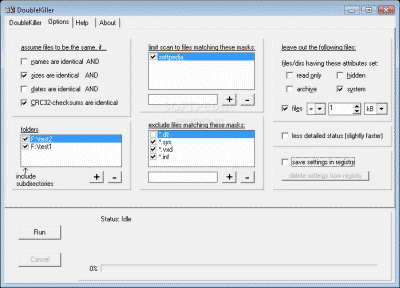
همانطور که از نام آن مشخص است، DoubleKiller فایل های تکراری را از رایانه شما پیدا و حذف می کند. نرم افزار Big Bang Enterprises در دو نسخه موجود است. استفاده از یکی رایگان است و برای نسخه دیگر باید هزینه پرداخت کنید. البته، نسخه پولی کار بیشتری انجام می دهد، اما می توانید با کمک نرم افزار رایگان نیز نتایج خوبی کسب کنید.
این نرم افزار از روش هایی از جمله مقایسه هش برای مقایسه فایل ها استفاده می کند. استفاده از این نرم افزار(This software) آسان است و از این رو آن را در جایگاه اول قرار دادم.
2] AllDup
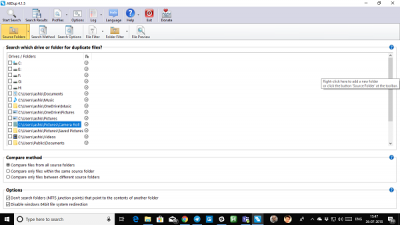
این یک نرم افزار قدرتمند و با ویژگی های غنی است که می تواند فایل های تکراری را پیدا و حذف کند. البته می توانید کپی کنید و همچنین حرکت کنید. یکی از جنبه های غنی این ابزار یافتن فایل های MP3 تکراری با برچسب های (MP3)ID3(ID3 Tags) مختلف است. دارای گزینهها و فیلترهای زیادی برای مقایسه فایلهای MP3 و تصاویر بر اساس محتوای آنها، نسبتاً ابردادههای متفاوتی مانند ID3 Tag است.
جدا از این، یکی دیگر از ویژگی های منحصر به فرد این نرم افزار این است که به شما امکان می دهد دو پوشه را برای فایل های تکراری مقایسه کنید. می توانید انتخاب کنید که با یک پوشه منبع یا فایل های داخل پوشه یا بین پوشه های منبع مختلف مقایسه کنید. اگر عادت دارید کپی ها را در چندین مکان نگهداری کنید، بعداً بسیار مفید است. (Later)آن را از اینجا(from here.) دانلود کنید.
3] دوپ گورو
آخرین نسخه dupeGuru که به عنوان dupeGuru Music Edition(Music Edition) شناخته می شود ، فایل های موسیقی را در مقایسه با مجموعه ویژگی ها اضافه می کند.
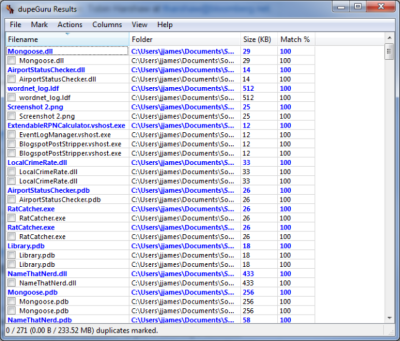
علاوه بر حذف فایلهای تکراری با نام فایلهای مشابه، این نرمافزار رایگان(this freeware) همچنین قابلیت جستجو در فایلها - بهویژه MP3ها -(MP3s –) را دارد تا از مشابه بودن آنها حتی در صورت متفاوت بودن نام فایلها مطلع شود. نتایج جستجو را به شما ارائه می دهد که به شما امکان می دهد انتخاب کنید کدام یک را نگه دارید و کدام را کنار بگذارید.
4] پاک کننده تکراری بدون(Duplicate Cleaner Free) آتشفشان دیجیتال(Digital Volcano)
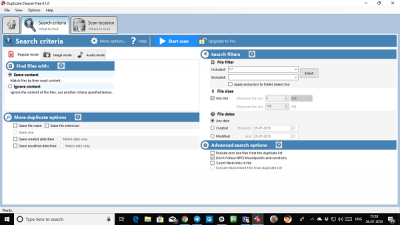
این رابط کاربری حرفه ای با گزینه های پیشرفته برای یافتن فایل های تکراری ارائه می دهد. شما می توانید در قالب اندازه، تاریخ، تاریخ اصلاح شده، استفاده از فیلتر فایل (کارت های عام) و حذف فایل های شناخته شده را پیدا کنید. کاربران پیشرفته(Advanced) که این بخش را درک می کنند، می توانند نقاط و اتصالات NTFS را حذف کنند. (NTFS)همچنین میتوانید با استفاده از کاوشگر فایل داخلی، مکانهایی را برای جستجوها تنظیم کنید.
هنگامی که این نرم افزار را دانلود می کنید، به دنبال «نسخه ساده و ساده Duplicate Cleaner ، فقط برای استفاده غیرتجاری» بگردید . صفحه دانلود نسخه حرفه ای را در ابتدا به شما ارائه می دهد، اما برای استفاده خانگی، نسخه سبک بیش از حد کافی است.
نسخه حرفه ای به شما می گوید که آیا آنها شبیه به هم هستند و همچنین می توانند الگوریتم های بایت به بایت + انجام دهند. همچنین حالت تصویر و حالت صدا را ارائه می دهد. حالت صدا بسیار جالب است. این می تواند فایل ها را بر اساس برچسب های ID3 پیدا کند ، اما آنها فقط در حالت Pro در دسترس هستند. (Pro)آن را از اینجا( here) دانلود کنید .
5] WinMerge
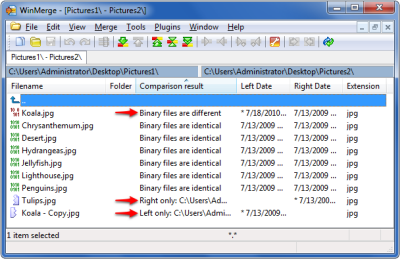
WinMerge یک نرم افزار چند پلتفرمی است که به صورت کراس پلتفرم کار می کند. از همین نرم افزار می توان در هر دو ویندوز(Windows) و لینوکس استفاده(Linux) کرد. شما نیازی به نصب نرم افزار ندارید تا بتوانید آن را مستقیماً از درایو قلم خود راه اندازی کنید - در صورت تمایل. ویژگی جستجو و ادغام به شما کمک می کند ترکیبی از تمام فایل های تکراری که دارای محتوای تقریبا مشابه هستند را حفظ کنید. رابط کاربری گرافیکی (GUI)WinMerge خوب است و یافتن شباهت ها بین فایل های مختلف را آسان می کند. WinMerge تفاوت های بصری را نمایش می دهد و فایل ها و پوشه ها را در ویندوز(Windows) ادغام می کند . آن را از اینجا(here) دریافت کنید .
6] یاب فایل تکراری Auslogics
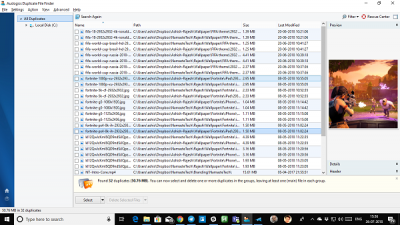
این نرم افزار رایگان از استیبل های Auslogics به شما کمک می کند تا فایل های تکراری بی فایده ذخیره شده در رایانه شخصی ویندوز خود را پیدا کرده و حذف کنید. این یکی دیگر از نرمافزارهای با طراحی درخشان است که میتواند تصاویر تکراری، فایلهای صوتی، ویدیو، آرشیو و برنامههای کاربردی را در رایانه شخصی ویندوز 10 شما پیدا کند. ویژگی هایی وجود دارد که من کاملاً آن را دوست داشتم. اول(First) ، اطمینان حاصل می کند که از هر چیزی که قصد حذف آن را دارید نسخه پشتیبان تهیه می کند، و دوم، مجموعه ای از فایل ها و پوشه های سیستم را به طور پیش فرض نادیده می گیرد.
گفتنی است، پس از جستجو، نتایج در قالب گروه هایی با رنگ های برجسته نمایش داده می شود. این امر درک آن را آسان می کند. نتایج را می توان بر اساس تاریخ و نوع فیلتر کرد، و سپس می توانید انتخاب کنید فقط فایل های تکراری بر اساس تاریخ اصلاح شده، فقط یک گروه و غیره را انتخاب کنید.
امکانات:
- (Finds)تصاویر، اسناد و سایر فایل های مشابه را پیدا می کند
- فایل ها را نه تنها بر اساس نام بلکه بر اساس محتوای آنها مقایسه می کند
- می تواند فضای خالی روی دیسک شما را به میزان قابل توجهی افزایش دهد
- به شما کمک(Helps) می کند تا مجموعه های رسانه ای خود را سازماندهی کنید
- زمان مورد نیاز برای یکپارچه سازی هارد دیسک را کاهش می دهد
یک هشدار کوچک در اینجا در حین نصب، نرم افزار از شما می خواهد که محصولات داخلی خود را دانلود کنید. مطمئن(Make) شوید که تیک آنها را از نصب بردارید. آن را از اینجا دانلود کنید.(here.)
7] پاک کن فایل تکراری
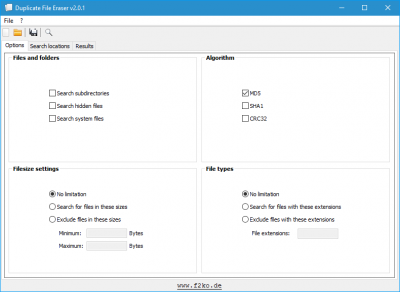
پاککن فایل تکراری جزئیات ساده اما جزئی را ارائه میدهد که میتوانید برای یافتن فایلهای تکراری آن را به عهده بگیرید. شما می توانید دایرکتوری ها، زیر شاخه ها، فایل های مخفی و همچنین فایل های سیستمی را برای فایل های تکراری جستجو کنید (هر چند نادیده بگیرید). میتوانید بین الگوریتمهای مقایسه فایلهای CRC32 ، MD5 ، SHA1 یکی را انتخاب کنید. (SHA1)اگر می خواهید فایل ها را بر اساس اندازه، نوع نام و غیره پیدا کنید، این امکان وجود دارد. همچنین می تواند فایل های مخفی را جستجو کند، اما مطمئن شوید که این کار را برای پوشه های متعلق به شما انجام می دهید و از پوشه های سیستم استفاده نمی کنید.
8] Dupscout Duplicate Finder
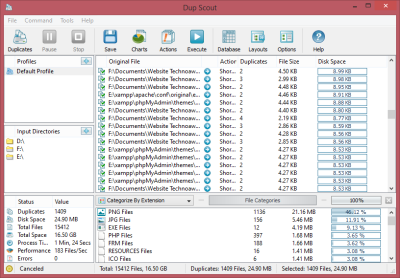
DupScout یک یاب فایل تکراری پیشرفته است که می تواند کارهای زیادی را پس از یافتن فایل تکراری انجام دهد. همه نمی خواهند فایل تکراری را حذف کنند، و اگر می خواهید آن را به یک دایرکتوری منتقل کنید یا آن را فشرده کنید،(if you want to move it a directory or compress it,) می توانید این کار را انجام دهید. حتی میتواند سرورها یا دستگاههای NAS را(scan Servers or NAS devices) با وارد کردن آدرس IP آنها اسکن کند. هنگام جستجوی یک فایل، می توانید قوانینی را برای فرآیند اسکن ایجاد کنید(create rules for the scanning process) . در پایان، گزارش ویژه ای ایجاد می کند که با توجه به نوع فایل، تصوری از فضای ذخیره سازی اشغال شده به شما می دهد.
9] NoClone
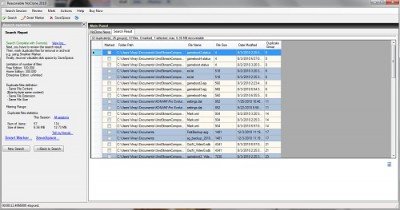
NoClone نرم افزار رایگان دیگری است که از مقایسه بایت به بایت بلادرنگ برای شناسایی فایل های تکراری صرف نظر از نام فایل آنها استفاده می کند. می توانید جستجو را به انواع فایل های خاص (تصاویر، برنامه ها و غیره) و همچنین بر اساس اندازه، تاریخ و مکان محدود کنید.
این نرم افزار از مقایسه بایت به بایت بلادرنگ برای یافتن محتوای دقیق و غیر مرتبط استفاده می کند. بهترین بخش این است که از تعداد زیادی پسوند فایل از جمله s docx، xlsx ، pptx پشتیبانی می کند. فایل های صوتی، فایل های ویدئویی، ایمیل های Outlook و موارد دیگر. برای یافتن تصاویر مشابه، از الگوریتم جستجوی فازی استفاده می کند. نسخه رایگان خود را به 300000 فایل در یک جلسه محدود می کند. نسخه رایگان NoClone خود را به 300000 فایل در یک جلسه محدود می کند.
سایر نرم افزارهای رایگان مشابه در این دسته عبارتند از:(Other similar freeware in this category are:)
- CloneSpy
- Makesoft DuplicateFinder
- Glary Duplicate Cleaner
- برنامه حذف فایل تکراری از فروشگاه مایکروسافت(Microsoft Store)
- Dissy به شما امکان می دهد فایل های تکراری را پیدا کنید، حذف کنید و فضای ذخیره سازی را مدیریت کنید.
اگر نیاز به یافتن تصاویر تکراری دارید، Awesome Duplicate Photo Finder را امتحان کنید .
هشدار:(Warning:) هنگام حذف فایل ها از رایانه شخصی خود، بسیار مراقب باشید. اگر همه جا را در رایانه شخصی جستجو کنید، به احتمال زیاد ممکن است تصاویر سیستم را حذف کنید و ممکن است باعث ناپایدار شدن سیستم شود. بنابراین، بسیار بسیار مراقب باشید.
این لیست از نرم افزارهای رایگان برای حذف فایل های تکراری بر اساس تجربه شخصی من است. اگر مورد علاقه دارید، لطفا به ما اطلاع دهید.(This list of freeware to remove duplicate files is based on my own experience. If you have any favorites, please let us know.)
Related posts
نحوه تغییر Ownership از File or Folder در Windows 11/10
Universal File Viewer software Best رایگان برای Windows 10
چگونه برای تنظیم مجدد File and Folder permissions به طور پیش فرض در Windows 10
Best Free File Compression software برای Windows 11/10
چگونه برای تغییر File and Folder permissions در Windows 11/10
چگونه برای تبدیل DXF به GCode در Windows 10
چگونه برای تبدیل DWG به PDF در Windows 11/10
نحوه ویرایش یا اضافه کردن Metadata به فایل Photos & Video در Windows 10
Open File Security Warning غیر فعال کردن برای فایل در Windows 10
چگونه فایل های Empty 0 BYTE را در Windows 10 حذف کنید
چگونه به حذف Thumbs.db Files در Network folder در Windows 10
چگونه به مالکیت Files & Folders در Windows 10
Windows.edb file در Windows 10 است
PLS file چیست؟ چگونه برای ایجاد PLS file در Windows 11/10؟
Different راه هایی برای حذف Temporary Files در Windows 10
10 بهترین FAST FAST File Copy software برای Windows 10 PC
DST file چیست؟ چگونه برای باز کردن DST file در Windows 11/10؟
Best رایگان 3D File Viewer software به نمایش 3D مدل در Windows 11/10
Junk Files در Windows 10: چه چیزی می تواند با خیال راحت حذف شود؟
چگونه به defragment Hard Drive با استفاده از Batch file در Windows 11/10
